Webカメラ選びで後悔しない!あなたにぴったりの一台を見つける徹底ガイド
※この記事にはアフィリエイト広告が含まれています。
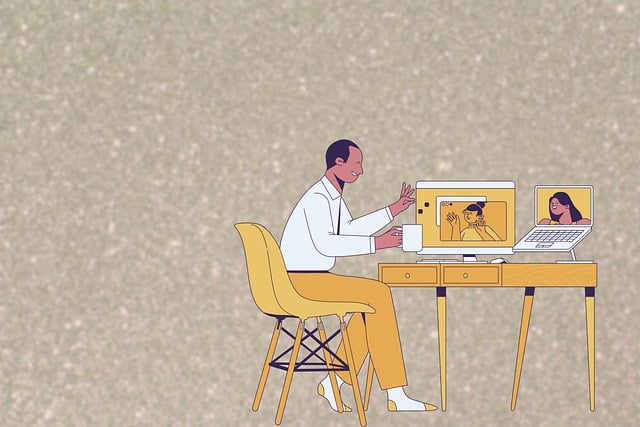
「オンライン会議やライブ配信、家族とのビデオ通話で、もっとクリアな映像と音声を届けたい」 そう思っていませんか? しかし、いざWebカメラを選ぼうとすると、種類が多すぎて「どれが自分に本当に合っているのか分からない」と迷ってしまうこともありますよね。
「高画質って言っても、何が違うの?」 「マイク性能ってどこを見ればいいの?」 「そもそも、自分のPCで使えるのかな?」 そんな疑問や不安を抱えているあなたのために、この記事は存在します。
Webカメラ選びで失敗しないための知識と、あなたに最適な一台を見つけるためのヒントを、徹底的に解説していきます。 この記事を読み終える頃には、きっと自信を持ってWebカメラを選べるようになっているはずです。 さあ、一緒に最高のオンライン体験を手に入れましょう。
Webカメラの特徴と魅力を徹底解説!
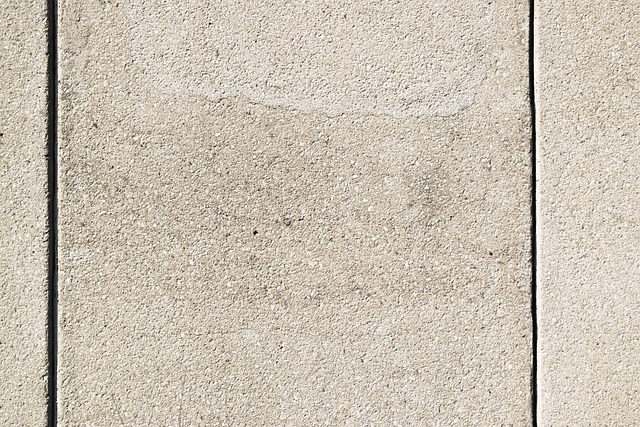
Webカメラは、パソコンに接続して映像や音声をリアルタイムで送受信するためのデバイスです。 近年、リモートワークやオンライン学習、ライブ配信の普及により、その重要性は飛躍的に高まっています。
内蔵カメラでは物足りないと感じる方も多いのではないでしょうか。 外付けWebカメラの最大の魅力は、なんといってもその「高画質・高音質」にあります。 多くのモデルがフルHD(1080p)以上の解像度に対応しており、まるで対面で話しているかのようなクリアな映像を提供してくれます。
また、内蔵マイクよりも高性能なノイズキャンセリング機能付きマイクを搭載している製品も多く、周囲の雑音を抑えてあなたの声をより鮮明に届けることができます。 これにより、オンライン会議でのコミュニケーションがスムーズになり、相手に与える印象も格段に向上するでしょう。
さらに、広角レンズやオートフォーカス機能、暗所補正機能など、様々な便利機能が搭載されている点も魅力です。 これらの機能は、内蔵カメラではなかなか実現できない、よりプロフェッショナルな映像表現を可能にします。 例えば、複数人での会議でも全員が画面に収まる広角レンズや、動き回っても常にピントを合わせてくれるオートフォーカスは、ストレスフリーなオンライン体験を提供してくれます。 プライバシーシャッター付きのモデルを選べば、セキュリティ面でも安心です。
種類と用途:あなたにぴったりのタイプは?
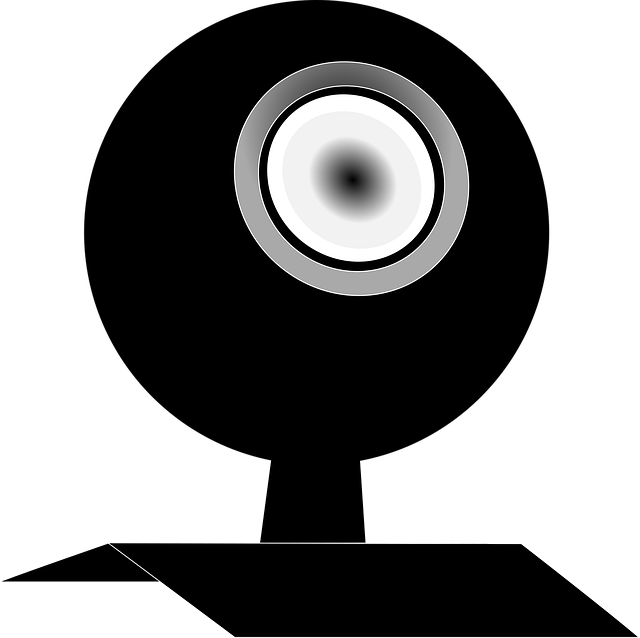
Webカメラは、その種類や用途によって最適なモデルが大きく異なります。 まずは、あなたの使い方に合わせたタイプを見つけてみましょう。
### 接続方式で選ぶ
USB-A接続タイプ: 最も一般的なタイプで、ほとんどのデスクトップPCやノートPCに搭載されているUSB-Aポートに接続します。 幅広い互換性があり、手軽に導入できるのが特徴です。 「とりあえずWebカメラを使ってみたい」という方や、多くのデバイスで使い回したいという人におすすめです。
USB-C接続タイプ: 近年増えているタイプで、MacBookや最新のWindowsノートPCに搭載されているUSB-Cポートに接続します。 高速データ転送が可能なため、高解像度・高フレームレートの映像を安定して送ることができます。 「最新のPCを使っている」方や、4Kなどの高画質を求める人には良い選択肢となるでしょう。
### 用途で選ぶ
ビジネス会議・オンライン授業向け: 安定した画質とクリアな音声が最重要です。 フルHD(1080p)以上の解像度で、オートフォーカス機能やノイズキャンセリングマイクを搭載しているモデルがおすすめです。 広角レンズであれば、複数人が映る会議室での使用にも適しています。 プライバシーシャッター付きだと、会議以外の時間も安心して使えます。
ゲーム配信・ライブストリーミング向け: 高画質はもちろん、高フレームレート(60fps以上)に対応しているかがポイントです。 動きの多い映像でも滑らかに映し出すことができ、視聴者に快適な視聴体験を提供します。 背景透過機能(グリーンバックなしで背景を消す機能)や、顔追跡機能など、配信を盛り上げるための特殊機能を持つモデルも人気です。 「プロのような配信を目指したい」という方は、4K解像度対応のモデルも検討してみてもいいかもしれません。
家族・友人とのビデオ通話向け: 手軽に使えることが一番です。 フルHD(1080p)程度の解像度があれば十分で、特別な設定なしにすぐに使えるプラグ&プレイ対応のモデルが便利です。 広角レンズであれば、家族みんなで画面に収まることができます。 「複雑な機能は不要で、シンプルにビデオ通話を楽しみたい」という人にぴったりです。

【楽天1位】WEBカメラ 4K 高画質 マイク内蔵 UHD 800万画素 40°~73° 広角 オートフォーカス 1080P パソコンカメラ ウェブカメラ USB ケーブル ワイドサイズ対応 会議用 PCカメラ eMeetLink利用可能 Windows 10/8/7 Mac OS X Youtube Skype EMEET S600
価格:8999円 (2025/10/11時点)
楽天で詳細を見る
性能で選ぶ!チェックすべきポイントはここだ!
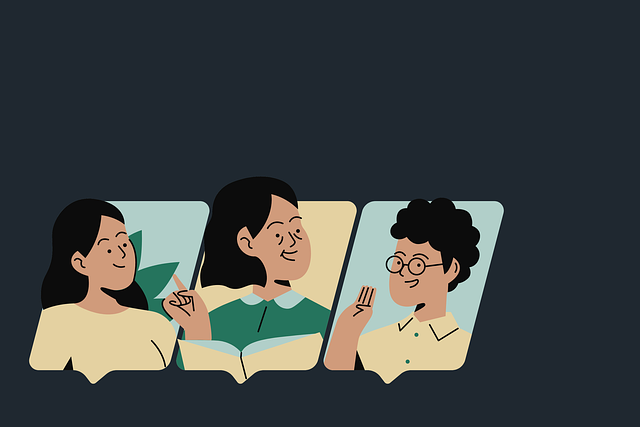
Webカメラを選ぶ際、カタログに並ぶ数字や専門用語に戸惑うこともあるかもしれません。 しかし、いくつかのポイントを押さえれば、あなたにとって最適な性能のWebカメラを見つけることができます。
### 1. 解像度とフレームレート
解像度(画質): 映像のきめ細かさを示す数値です。 「フルHD(1920×1080ピクセル)」が現在の主流で、オンライン会議や一般的なビデオ通話には十分な高画質を提供します。 「4K(3840×2160ピクセル)」は、より圧倒的な高精細さを誇り、プロの配信者や、より高品質な映像を求める方におすすめです。 ただし、4KはPCの処理能力やインターネット回線に負荷がかかるため、ご自身の環境に合っているか確認しましょう。
フレームレート(fps): 1秒間に表示される画像の枚数を示す数値で、映像の滑らかさに直結します。 「30fps」は一般的なビデオ通話や会議で自然な動きに見えます。 「60fps」は、動きの速いゲーム配信やスポーツ中継など、より滑らかな映像が求められるシーンで真価を発揮します。 「動きがカクカクしている」と感じる場合は、フレームレートが低い可能性があります。
### 2. 画角(視野角)
カメラが映し出す範囲の広さを示す数値です。 「広角(90度以上)」は、複数人での会議や、部屋全体を映したい場合に適しています。 「標準(70〜80度)」は、一人でのオンライン会議や個人配信に最適で、背景の映り込みを抑えたい場合に良いでしょう。 画角が広すぎると、余計なものが映り込んでしまう可能性もあるため、用途に合わせて選びましょう。
### 3. マイク性能
Webカメラに内蔵されているマイクの性能も重要です。 「ノイズキャンセリング機能」は、キーボードの打鍵音やエアコンの音など、周囲の不要な音を低減し、あなたの声をクリアに届けてくれます。
「ステレオマイク」は、より自然な音の広がりを再現し、臨場感のある音声を実現します。 「マイクなし」のモデルもありますが、その場合は別途外付けマイクを用意する必要があります。
### 4. オートフォーカス機能
被写体に自動でピントを合わせてくれる機能です。 動き回ることが多い場合や、手元の商品を見せたい場合など、常にクリアな映像を保ちたいシーンで非常に役立ちます。 固定された場所でしか使わない場合は、手動フォーカスや固定フォーカスでも問題ないかもしれません。
### 5. その他の便利機能
プライバシーシャッター: カメラレンズを物理的に覆うことで、意図しない映り込みやハッキングによる盗撮を防ぎます。
自動光補正: 暗い場所でも顔を明るく映し出す機能で、照明が不十分な環境でもクリアな映像を保てます。 設置方法: モニター上部に挟む「クリップ式」が一般的ですが、三脚穴があるモデルならより自由な角度で設置できます。

【楽天1位】WEBカメラ 4K 高画質 マイク内蔵 UHD 800万画素 40°~73° 広角 オートフォーカス 1080P パソコンカメラ ウェブカメラ USB ケーブル ワイドサイズ対応 会議用 PCカメラ eMeetLink利用可能 Windows 10/8/7 Mac OS X Youtube Skype EMEET S600
価格:8999円 (2025/10/11時点)
楽天で詳細を見る
プロが選ぶ!Webカメラのおすすめメーカー&ブランド
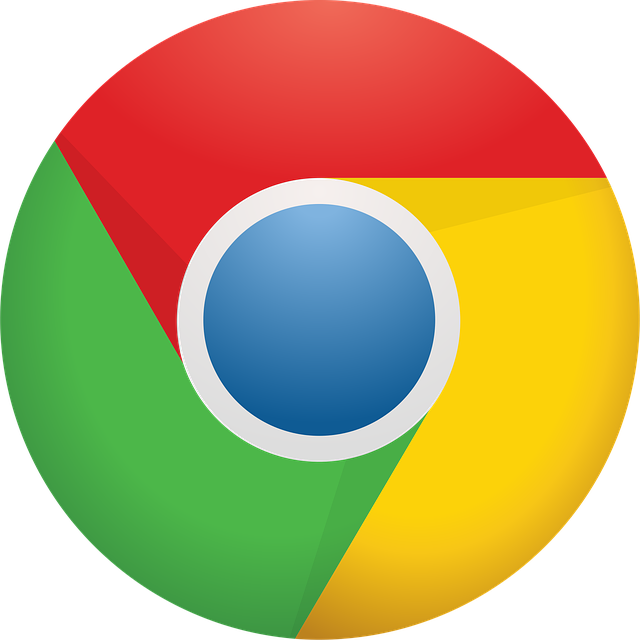
Webカメラ市場には多くのメーカーが存在しますが、ここでは特に信頼性が高く、幅広いニーズに応える人気ブランドをいくつかご紹介します。 これらのメーカーから選べば、きっと満足のいく一台が見つかるはずです。
### 1. Logicool (ロジクール)
Webカメラの代名詞とも言える、世界的に有名なブランドです。 エントリーモデルからプロフェッショナル向けまで、非常に幅広いラインナップを誇ります。 高画質、高音質はもちろん、優れたソフトウェアサポートも魅力で、細かな設定調整が可能です。 「C920s」や「StreamCam」など、多くのユーザーに支持される定番モデルが多数あります。 「品質と信頼性を重視したい」という方には、まずLogicoolを検討してみることをおすすめします。
### 2. Razer (レイザー)
ゲーミングデバイスで有名なRazerも、高性能なWebカメラをリリースしています。 特に「Kiyo Pro」は、高画質・高フレームレートに加え、リングライトを内蔵しているモデルもあり、配信者から絶大な支持を得ています。 暗い環境でも顔を明るく美しく映し出すことができ、ゲーム配信やVTuber活動に最適です。 「最高の映像で自分を表現したい」というクリエイター向けのブランドと言えるでしょう。
### 3. Anker (アンカー)
モバイルバッテリーや充電器で人気のAnkerは、Webカメラ市場でもコストパフォーマンスに優れた製品を提供しています。 「AnkerWork B600 Video Bar」のような多機能モデルは、Webカメラ、スピーカー、マイク、ライトが一体となっており、オンライン会議に必要な機能を一台で完結させたい方にぴったりです。 手軽に高品質なオンライン環境を構築したい方や、「初めてのWebカメラ選びで失敗したくない」という方にもおすすめです。
### 4. Microsoft (マイクロソフト)
Windows OSを開発するMicrosoftも、ビジネスシーンに特化したWebカメラを展開しています。 「Microsoft LifeCam」シリーズは、Windowsとの高い互換性と、安定した動作が特徴です。 特にビジネス会議での使用を想定しており、クリアな音声と映像を提供します。 「ビジネス用途で安定性を最優先したい」という方には、安心して選べるブランドです。

【楽天1位】WEBカメラ 4K 高画質 マイク内蔵 UHD 800万画素 40°~73° 広角 オートフォーカス 1080P パソコンカメラ ウェブカメラ USB ケーブル ワイドサイズ対応 会議用 PCカメラ eMeetLink利用可能 Windows 10/8/7 Mac OS X Youtube Skype EMEET S600
価格:8999円 (2025/10/11時点)
楽天で詳細を見る
もう迷わない!Webカメラの正しい使い方&メンテナンス

Webカメラは、正しく使って適切にメンテナンスすることで、長く快適にその性能を維持できます。 ここでは、購入後の「困った」をなくすための、基本的な使い方とメンテナンス方法をご紹介します。
### 1. Webカメラの接続と初期設定
1. 接続: ほとんどのWebカメラは、USBケーブルでPCに接続するだけで認識されます。 USB-AまたはUSB-Cポートに、カチッと音がするまでしっかりと差し込みましょう。 多くの場合、ドライバーの自動インストールが行われるため、特別な操作は不要です。 もし認識されない場合は、カメラの電源が入っているか、別のUSBポートを試してみましょう。
2. 設置: Webカメラは、モニターの上部中央に設置するのが一般的です。 クリップ式であれば、モニターの厚みに合わせて調整し、安定しているか確認してください。 三脚穴があるモデルは、別途三脚を用意することで、より自由な角度や位置に設置できます。 目線の高さに合わせると、自然なアイコンタクトが取りやすくなります。
3. PCでの設定: Windowsの場合: 「設定」→「プライバシーとセキュリティ」→「カメラ」で、カメラへのアクセスが許可されているか確認します。 Macの場合: 「システム設定」→「プライバシーとセキュリティ」→「カメラ」で、アプリごとのアクセス許可を設定します。 使用するビデオ会議アプリ(Zoom, Teams, Google Meetなど)や配信ソフト(OBS Studioなど)の設定画面で、使用するWebカメラとマイクが正しく選択されているか確認しましょう。 アプリによっては、解像度やフレームレート、明るさ、コントラストなどの詳細な設定調整が可能です。
### 2. Webカメラのメンテナンス方法
1. レンズの清掃: レンズに指紋やホコリが付着すると、映像がぼやけたり汚れたりします。 清掃する際は、必ず電源を切り、柔らかいマイクロファイバークロスを使用してください。 ティッシュペーパーや粗い布はレンズを傷つける可能性があるので避けましょう。 頑固な汚れには、カメラレンズ用のクリーニング液を少量クロスに含ませて優しく拭き取ります。
2. 本体の清掃: 本体のホコリは、エアダスターや柔らかいブラシで定期的に除去しましょう。 特にマイク部分にホコリがたまると、音質が低下する可能性があります。 水拭きは避け、乾いた布で拭くようにしてください。
3. 保管方法: 使用しない時は、直射日光の当たらない、湿気の少ない場所に保管しましょう。 プライバシーシャッター付きのモデルであれば、シャッターを閉めておくことでレンズを保護し、セキュリティ面でも安心です。 ケーブルをきつく巻きすぎると断線の原因になるため、ゆとりを持たせて収納しましょう。
後悔しないために!購入前の注意点とよくある失敗
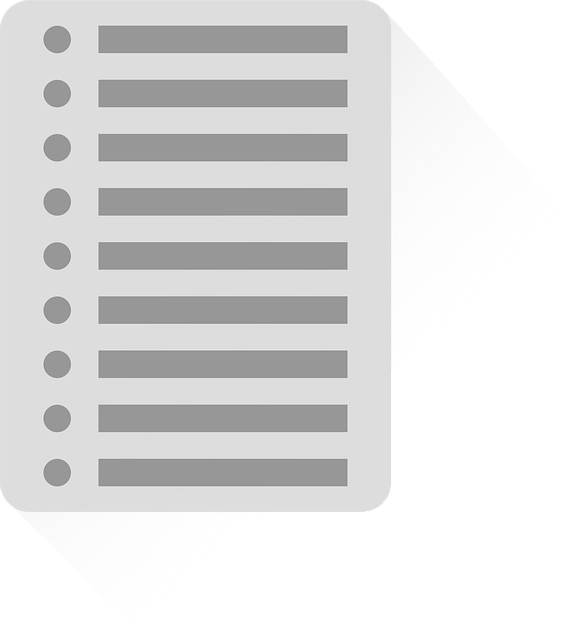
Webカメラ選びで「こんなはずじゃなかった…」と後悔しないために、購入前にぜひチェックしておきたい注意点と、よくある失敗例とその回避策をご紹介します。 これらを知っておけば、より安心して最適な一台を選べるはずです。
### 1. PCとの互換性を確認する
OSのバージョン: 購入を検討しているWebカメラが、お使いのPCのOS(Windows, macOS, Chrome OSなど)のバージョンに対応しているかを必ず確認しましょう。 古いOSでは、最新のWebカメラが正常に動作しない可能性があります。
USBポートの種類: Webカメラの接続端子(USB-A, USB-C)と、PCに搭載されているUSBポートの種類が一致しているかを確認してください。 変換アダプタを使えば接続できる場合もありますが、性能が十分に発揮されない可能性もあります。
### 2. 設置場所と環境を考慮する
モニターの厚み: クリップ式のWebカメラは、モニターの厚みに対応しているか確認が必要です。 モニターが薄すぎたり厚すぎたりすると、安定して設置できないことがあります。 ノートPCのディスプレイに設置する場合も、ディスプレイの開閉に支障がないか確認しましょう。
照明環境: Webカメラの性能を最大限に引き出すには、適切な照明が不可欠です。 逆光になる場所での使用は、顔が暗く映ってしまう原因になります。 自動光補正機能があっても、限界があるため、部屋の明るさや窓の位置を考慮しましょう。 必要であれば、別途リングライトなどの照明器具の導入も検討してみてもいいかもしれません。
### 3. よくある失敗例とその回避策
失敗例1: 「高画質って書いてあったのに、映像が粗い…」 原因: 解像度は高くても、センサーサイズが小さい、またはレンズ性能が低い場合があります。また、インターネット回線が不安定だと、高画質設定でも映像が劣化することがあります。 回避策: 解像度だけでなく、レビューで実際の画質を確認したり、信頼できるメーカーの製品を選ぶことが重要です。安定したインターネット環境も確保しましょう。
失敗例2: 「マイクの音が悪くて、相手に聞き返される…」 原因: 内蔵マイクの性能が低い、またはノイズキャンセリング機能がないため、周囲の雑音を拾ってしまっている可能性があります。 回避策: ノイズキャンセリング機能付きのマイクを搭載したモデルを選ぶか、別途高性能な外付けマイクの導入を検討してみてもいいかもしれません。
失敗例3: 「思ったより画角が狭くて、複数人が映らない…」 原因: 製品仕様で画角(視野角)を確認せずに購入してしまったため、想定よりも狭い範囲しか映らなかった。 回避策: 複数人で使う予定があるなら、90度以上の広角レンズを搭載したモデルを選びましょう。製品ページで画角の記載を必ずチェックしてください。
失敗例4: 「プライバシーが心配…」 原因: カメラのレンズが常に露出しているため、ハッキングや意図しない映り込みへの不安を感じる。 回避策: 物理的なプライバシーシャッターを搭載したモデルを選びましょう。シャッターがない場合は、使用しない時にレンズを覆うカバーを別途購入するのも有効です。
まとめ:Webカメラで最高の体験を手に入れよう!
Webカメラ選びは、一見複雑に思えるかもしれませんが、この記事で解説したポイントを押さえれば、あなたにぴったりの一台がきっと見つかるはずです。 解像度やフレームレート、画角、マイク性能、そして信頼できるメーカー選び。 これらを総合的に考慮することで、オンラインでのコミュニケーションの質は劇的に向上します。
高画質な映像とクリアな音声は、ビジネスシーンでの信頼感を高め、円滑なコミュニケーションを可能にします。 また、プライベートでは遠く離れた家族や友人との絆を深めるかけがえのないツールとなるでしょう。 ライブ配信やコンテンツ制作においても、あなたの表現力を最大限に引き出し、視聴者を魅了する映像を作り出す手助けをしてくれます。
この記事が、あなたのWebカメラ選びの完璧なガイドとなり、最高のオンライン体験を手に入れるための一歩を踏み出すきっかけになれば幸いです。 さあ、あなたもWebカメラで、新しい世界への扉を開いてみませんか。
他にもおすすめ!注目商品ピックアップ

【期間限定!20%OFFクーポン】webカメラ ウェブカメラ 新版 LEDライト調光 フルHD1080p ウェブカム ズーム 78°広角 美顔機能 高画質 自動フォーカス ステレオマイク 折り畳み式 三脚取付 テレワーク ウェブ会議/動画配信//ビデオ通話/在宅勤務
価格:6580円 (2025/10/11時点)
楽天で詳細を見る
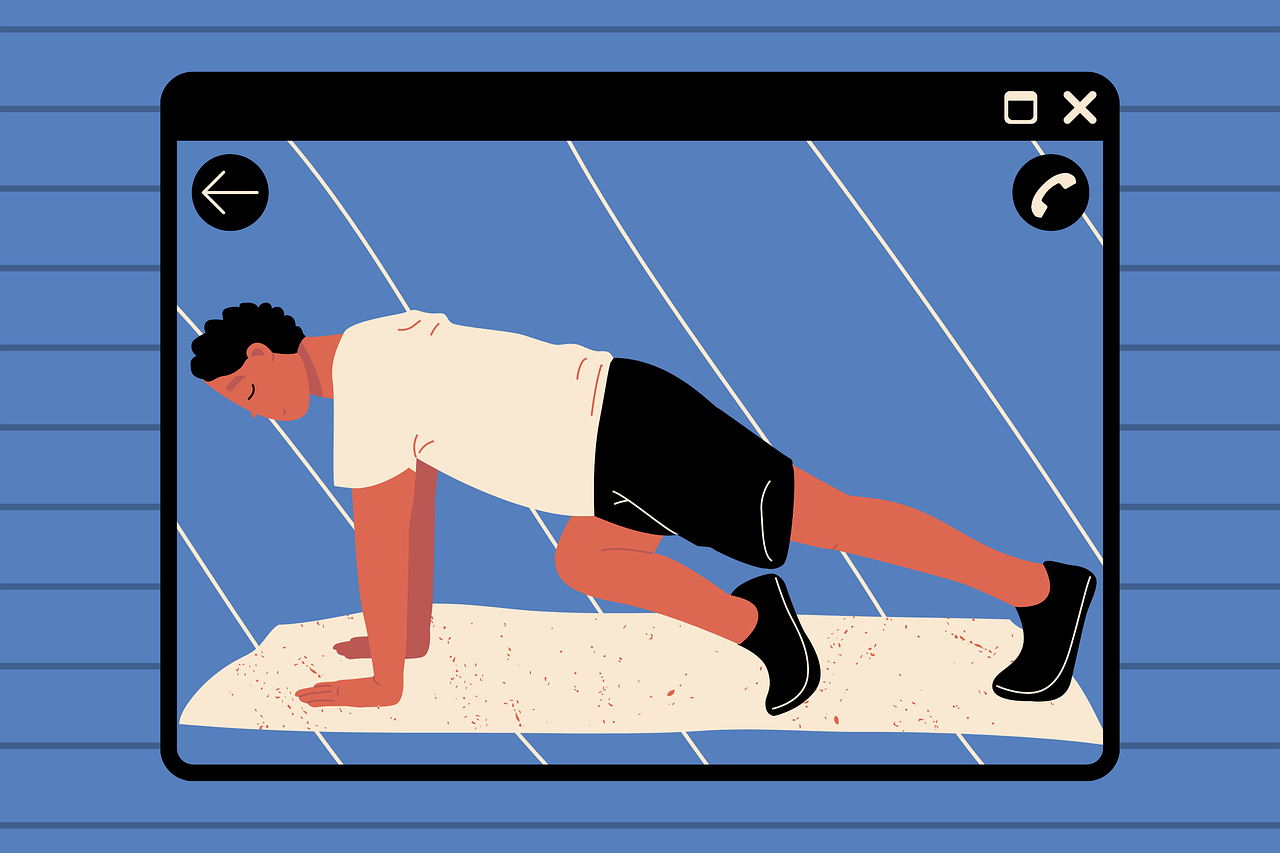




コメント